De TechieWriter
Como configurar a reprodução automática no Windows 7 e 10: - Reprodução automática recurso verifica um dispositivo automaticamente quando ele é conectado ao seu computador. É responsável por determinar o que fazer com o dispositivo conectado. Ele executa uma ação ou não faz nada de acordo com suas configurações. Então a questão é, você pode definir seu Reprodução automática de forma que ele sempre atue da maneira que você quer? Sim você pode. As definições de configuração são um tanto semelhantes em todos versões do Windows. Neste artigo, expliquei as etapas para configurar Reprodução automática no Windows 7 e Windows 10. Continue lendo para aprender como hackear esse truque simples.
Veja também :
- Como fazer backup de seu telefone Android em seu PC
- Como usar o telefone Android como microfone do seu PC
Como configurar a reprodução automática no Windows 7
PASSO 1
- Começe a digitar Reprodução automática em sua caixa de pesquisa do Windows 7. Isso resultará na listagem do Reprodução automática programa do Windows 7. Clique em Reprodução automática como mostrado na imagem.
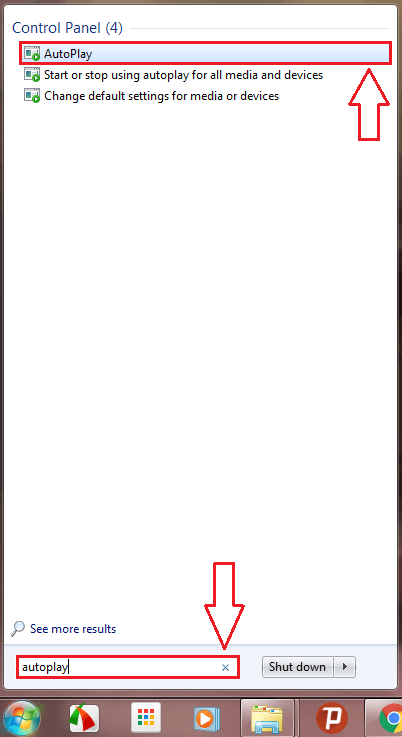
PASSO 2
- Você verá uma longa lista de opções pelo título Escolha o que acontece quando você insere cada tipo de mídia ou dispositivo. Se você deseja desligar completamente o Reprodução automática recurso, simplesmente desmarque a caixa que diz Use a reprodução automática para todas as mídias e dispositivos.
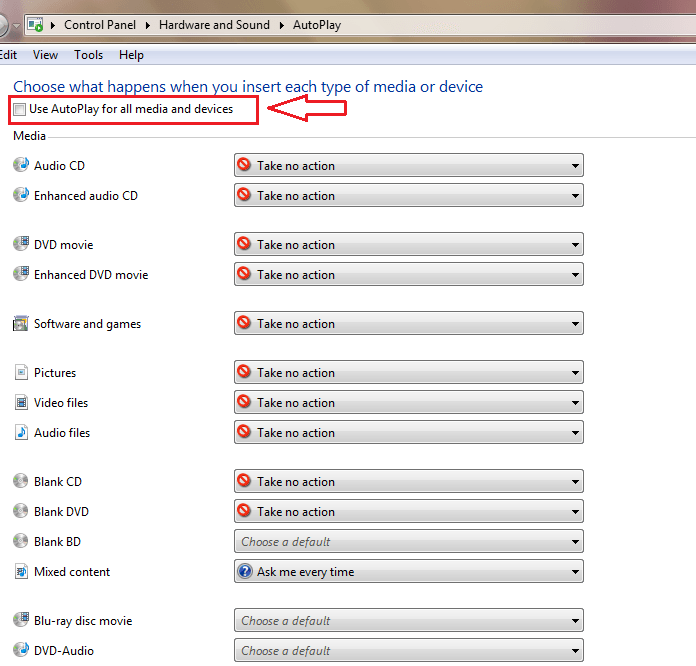
ETAPA 3
- Agora na seção intitulada meios de comunicação, encontre a mídia ou dispositivo que deseja alterar Reprodução automática configurações para. No exemplo dado, optei por alterar as configurações para CD de áudio. No menu suspenso correspondente, você pode selecionar o que deseja Reprodução automática a fazer na ocorrência do evento selecionado.

PASSO 4
- Se a qualquer momento você mudar de ideia sobre as mudanças que fez, role para baixo e encontre o botão chamado Redefinir todos os padrões para clicar nele.

Como configurar a reprodução automática no Windows 10
PASSO 1
- Assim como no Windows 7, digite Reprodução automática na caixa de pesquisa. Nos resultados da pesquisa que aparecem, clique no Reprodução automática programa como mostrado na imagem.
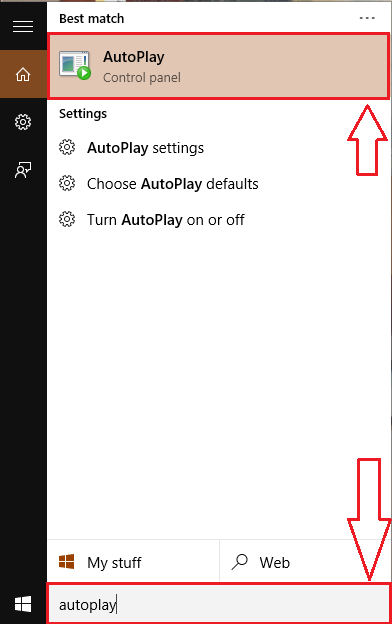
PASSO 2
- Você pode optar por desligar o Reprodução automática recurso desmarcando a caixa de seleção correspondente a Use a reprodução automática para todas as mídias e dispositivos como mostrado abaixo. Se você quiser mudar o Reprodução automática configuração de Unidade removível, basta selecionar a opção desejada no menu suspenso.
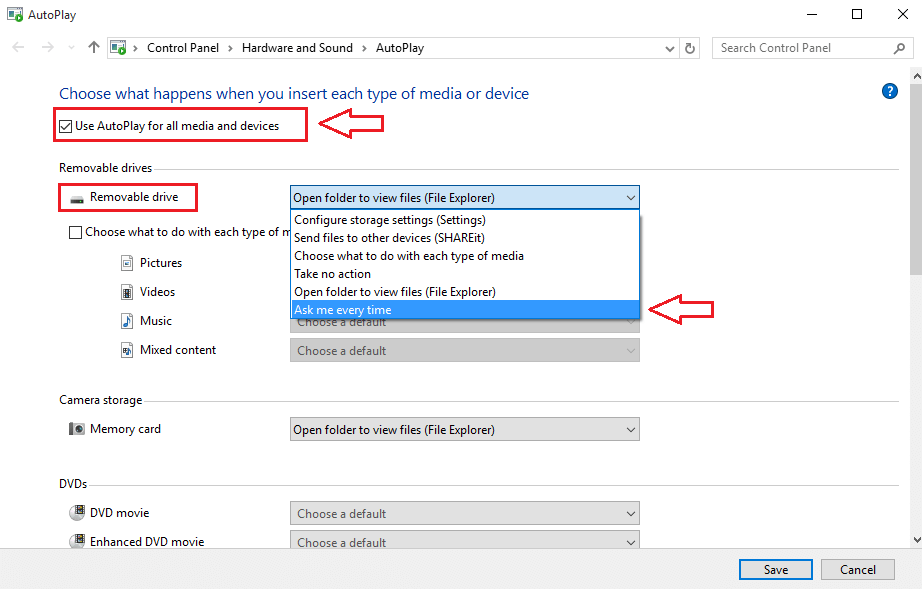
ETAPA 3
- Da mesma forma, você pode alterar o Reprodução automática definições de configuração de outras mídias e dispositivos também.

PASSO 4
- Para restaurar todas as suas preferências ao modo original, localize e clique no botão que diz Redefinir todos os padrões.

É assim que você pode configurar o seu Reprodução automática. Faça seu sistema realmente falar muito sobre você, personalizando-o da melhor maneira. Espero que você tenha achado o artigo útil.


